快速入门:使用 .NET SDK 和 Azure Cosmos DB 的 API for MongoDB 构建 Xamarin.Forms 应用
适用对象: MongoDB
Azure Cosmos DB 是世纪互联提供的多区域分布式多模型数据库服务。 可快速创建和查询文档、键/值和图形数据库,所有这些都受益于 Azure Cosmos DB 核心的多区域分布和水平缩放功能。
本快速入门演示了如何使用 Azure 门户创建 Cosmos 帐户并为其配置 Azure Cosmos DB 的用于 MongoDB 的 API、文档数据库和集合。 然后,使用 MongoDB.NET 驱动程序构建 Xamarin.Forms 待办事项应用。
运行示例应用的先决条件
若要运行该示例,需要 Visual Studio 或 Visual Studio for Mac 和有效的 Azure CosmosDB 帐户。
如果没有 Visual Studio,请在使用安装程序安装具有 .NET 的移动开发后,下载 Visual Studio 2019 Community Edition。
如果想要使用 Mac,请下载 Visual Studio for Mac 并运行安装程序。
如果没有 Azure 订阅,可在开始前创建一个试用帐户。
创建数据库帐户
在新浏览器窗口中,登录到 Azure 门户。
在左侧菜单中,选择“创建资源”。
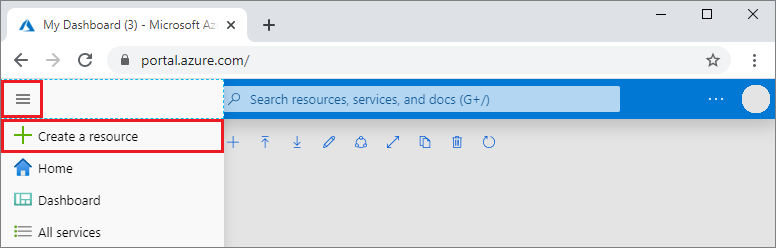
在“新建”页上,选择“数据库”“Azure Cosmos DB”。
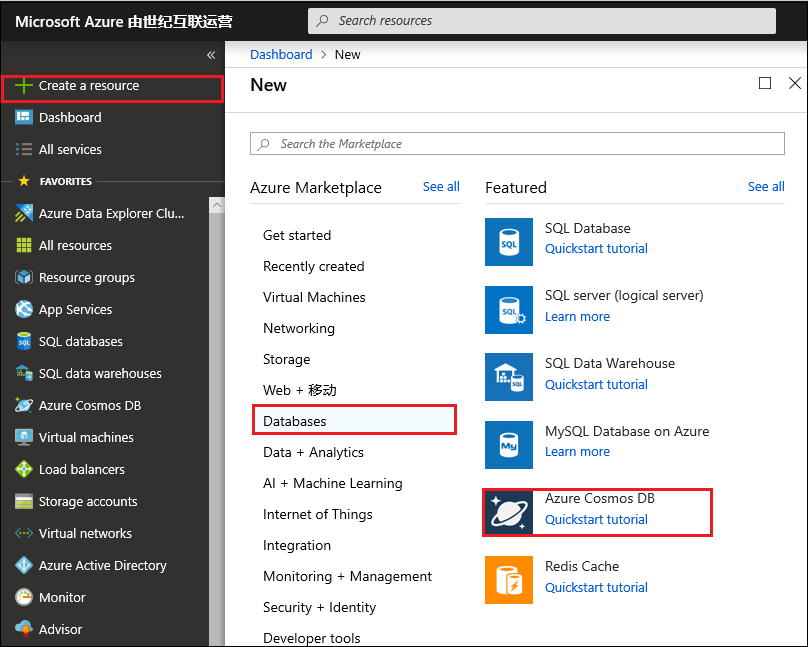
在“Azure Cosmos DB”页上,选择“创建”。
在“创建 Azure Cosmos DB 帐户”页中,输入新 Azure Cosmos DB 帐户的设置。
设置 值 说明 订阅 订阅名称 选择要用于此 Azure Cosmos DB 帐户的 Azure 订阅。 资源组 资源组名称 选择一个资源组,或者选择“新建”,然后输入新资源组的唯一名称。 帐户名 输入唯一的名称 输入标识此 Azure Cosmos DB 帐户的唯一名称。 帐户 URI 将是追加到唯一帐户名称的“mongo.cosmos.azure.cn” 。
帐户名称只能使用小写字母、数字及连字符 (-),必须为 3 到 44 个字符长。位置 离用户最近的区域 选择用于托管 Azure Cosmos DB 帐户的地理位置。 使用离用户最近的位置,使他们能够以最快的速度访问数据。 容量模式 预配吞吐量或无服务器 选择“预配吞吐量”以在预配吞吐量模式下创建帐户。 选择“无服务器”以在无服务器模式下创建帐户。
注意:无服务器帐户仅支持 API for MongoDB 版本 4.2、4.0 和 3.6。 选择版本 3.2 将强制帐户处于配置的吞吐量模式。应用 Azure Cosmos DB 免费层折扣 “应用”或“不应用” 使用 Azure Cosmos DB 免费层,你将在帐户中获得每秒前 1000 RU 的免费吞吐量和 25 GB 的免费存储。 了解免费层的详细信息。 版本 选择所需的服务器版本 Azure Cosmos DB for MongoDB 与服务器版本 4.2、4.0、3.6 和 3.2 兼容。 创建帐户后,可以对其进行升级或降级。 注意
每个 Azure 订阅最多可以有一个免费层 Azure Cosmos DB 帐户,并且你必须在创建帐户时选择加入使用。 如果看不到用于应用免费层折扣的选项,这意味着订阅中的另一个帐户已启用免费层。
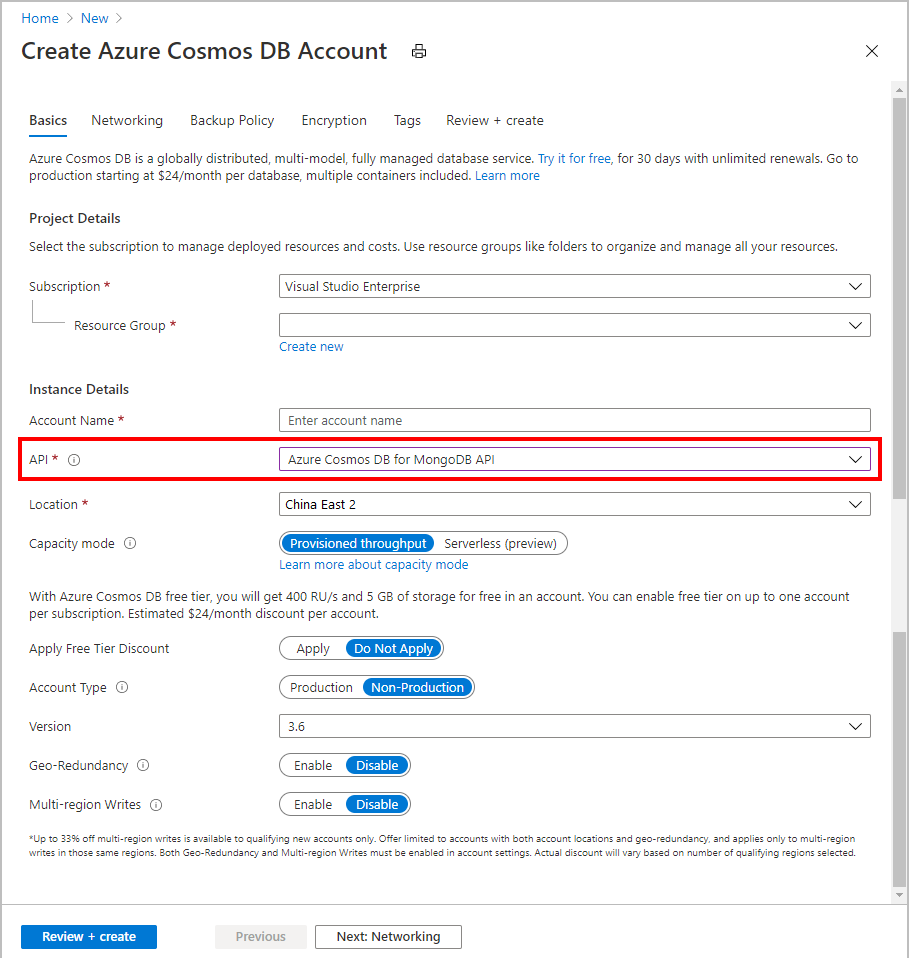
在“全局分发”选项卡中,配置以下详细信息。 对于本快速入门,可以保留默认值:
设置 值 说明 异地冗余 禁用 通过将你的区域与某个配对区域进行配对来启用或禁用帐户的多区域分发。 稍后可以将更多区域添加到帐户。 多区域写入 禁用 借助多区域写入功能,可以利用全中国的数据库和容器的预配吞吐量。 注意
如果选择“无服务器”作为“容量模式”,则以下选项不可用 :
- 应用免费层折扣
- 异地冗余
- 多区域写入
(可选)可以在以下选项卡中配置其他详细信息:
选择“查看 + 创建”。
创建帐户需要几分钟时间。 等待门户中显示“祝贺你! Azure Cosmos DB for MongoDB 帐户已准备就绪”页面。
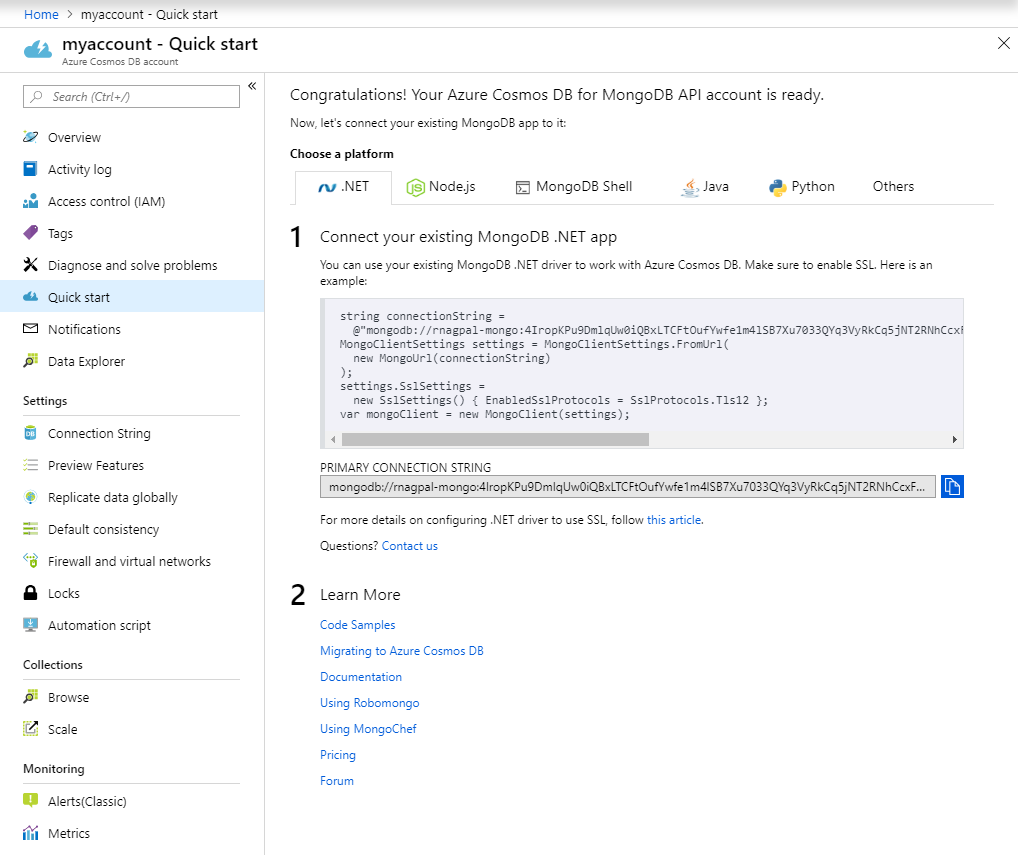
本文中所述的示例与 MongoDB.Driver 版本 2.6.1 兼容。
克隆示例应用
首先,从 GitHub 下载示例应用。 这会实施一个包含 MongoDB 文档存储模型的待办事项应用。
在 Windows 上打开命令提示符,或在 Mac 上打开终端,创建名为 git-samples 的新文件夹,然后关闭窗口。
md "C:\git-samples"mkdir '$home\git-samples\打开诸如 git bash 之类的 git 终端窗口,并使用
cd命令更改为要安装示例应用的新文件夹。cd "C:\git-samples"运行下列命令,克隆示例存储库。 此命令在计算机上创建示例应用程序的副本。
git clone https://github.com/Azure-Samples/azure-cosmos-db-mongodb-xamarin-getting-started.git
如果不想使用 git,也可以下载 ZIP 文件格式的项目
查看代码
此步骤是可选的。 如果有意了解如何使用代码创建数据库资源,可以查看以下代码片段。 否则,可以直接跳转到更新连接字符串。
以下代码片段全部摘自 MongoService 类,可在以下路径找到:src/TaskList.Core/Services/MongoService.cs。
初始化 Mongo 客户端。
MongoClientSettings settings = MongoClientSettings.FromUrl(new MongoUrl(APIKeys.ConnectionString)); settings.SslSettings = new SslSettings() { EnabledSslProtocols = SslProtocols.Tls12 }; settings.RetryWrites = false; MongoClient mongoClient = new MongoClient(settings);检索对数据库和集合的引用。 如果它们尚不存在,MongoDB.NET SDK 会自动创建该数据库和集合。
string dbName = "MyTasks"; string collectionName = "TaskList"; var db = mongoClient.GetDatabase(dbName); var collectionSettings = new MongoCollectionSettings { ReadPreference = ReadPreference.Nearest }; tasksCollection = db.GetCollection<MyTask>(collectionName, collectionSettings);以列表形式检索所有文档。
var allTasks = await TasksCollection .Find(new BsonDocument()) .ToListAsync();查询特定文档。
public async Task<List<MyTask>> GetIncompleteTasksDueBefore(DateTime date) { var tasks = await TasksCollection .AsQueryable() .Where(t => t.Complete == false) .Where(t => t.DueDate < date) .ToListAsync(); return tasks; }创建任务并将其插入到集合中。
public async Task CreateTask(MyTask task) { await TasksCollection.InsertOneAsync(task); }更新集合中的任务。
public async Task UpdateTask(MyTask task) { await TasksCollection.ReplaceOneAsync(t => t.Id.Equals(task.Id), task); }从集合中删除任务。
public async Task DeleteTask(MyTask task) { await TasksCollection.DeleteOneAsync(t => t.Id.Equals(task.Id)); }
更新连接字符串
现在返回到 Azure 门户,获取连接字符串信息,并将其复制到应用。
在 Azure 门户的 Azure Cosmos DB 帐户的左侧导航栏中,单击“连接字符串”,然后单击“读写密钥”。 在后续步骤中,将使用屏幕右侧的复制按钮复制“主连接字符串”。
打开 TaskList.Core 项目的 Helpers 目录中的 APIKeys.cs 文件。
从门户复制“主连接字符串”值(使用复制按钮),并将其设置为 APIKeys.cs 文件中 ConnectionString 字段的值。
从连接字符串中删除
&replicaSet=globaldb。 如果不从查询字符串中删除该值,则会出现运行时错误。重要
必须从连接字符串的查询字符串中删除
&replicaSet=globaldb键值对,避免运行时错误。现已使用与 Azure Cosmos DB 进行通信所需的所有信息更新应用。
运行应用程序
Visual Studio 2019
- 在 Visual Studio 中,右键单击解决方案资源管理器中的每个项目,并单击“管理 NuGet 包”。
- 单击“还原所有 NuGet 包”。
- 右键单击“TaskList.Android”,并选择“设为启动项目”。
- 按 F5 开始调试应用程序。
- 如果想要在 iOS 上运行,首先请将计算机连接到 Mac(参阅操作说明)。
- 右键单击“TaskList.iOS”项目,并选择“设为启动项目”。
- 单击 F5 开始调试应用程序。
Visual Studio for Mac
- 在平台下拉列表中,根据使用的平台选择“TaskList.iOS”或“TaskList.Android”。
- 按 cmd+Enter 开始调试应用程序。
在 Azure 门户中查看 SLA
Azure 门户可监视 Azure Cosmos DB 帐户吞吐量、存储、可用性、延迟和一致性。 与 Azure Cosmos DB 服务级别协议 (SLA) 关联的指标的图表显示与实际性能相比的 SLA 值。 此套指标使得监视 SLA 十分透明。
若要查看指标和 SLA,请执行以下操作:
请在 Azure Cosmos DB 帐户的导航菜单中选择“指标”。
选择一个选项卡,如“延迟”,然后选择右侧的时间范围。 比较图表上的“实际”和“SLA”线。
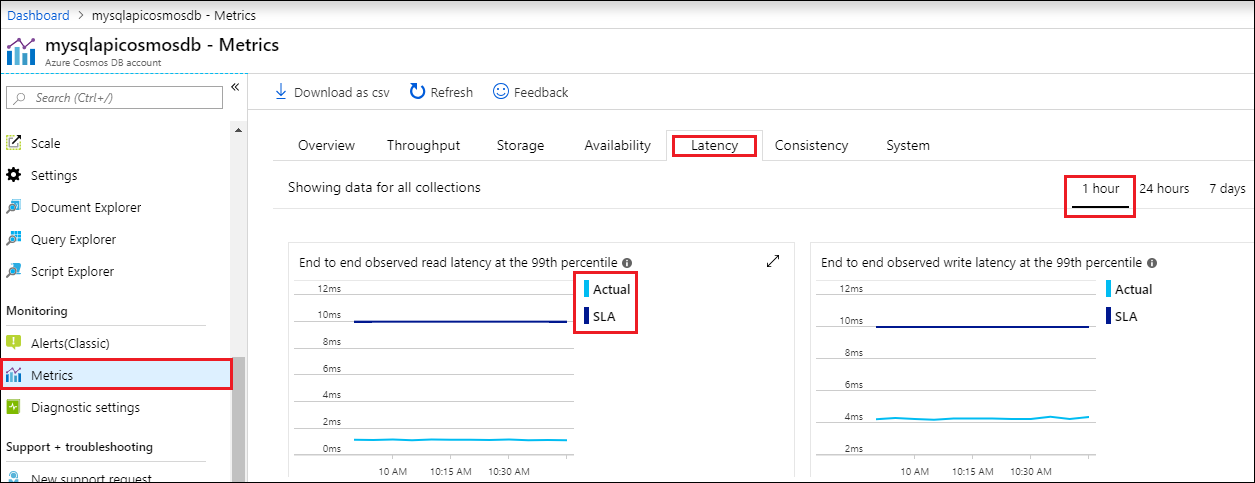
查看其他选项卡上的指标。
清理资源
执行完应用和 Azure Cosmos DB 帐户的操作以后,可以删除所创建的 Azure 资源,以免产生更多费用。 若要删除资源,请执行以下操作:
在 Azure 门户的“搜索”栏中,搜索并选择“资源组” 。
从列表中选择为本快速入门创建的资源组。
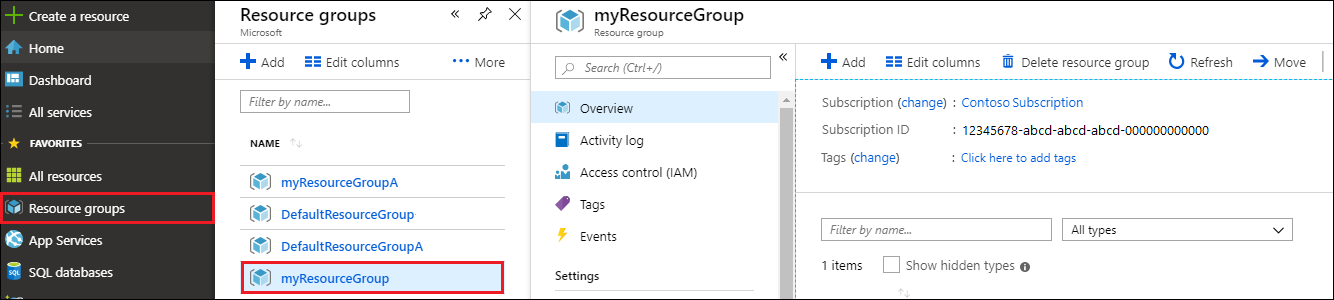
在资源组“概览”页上,选择“删除资源组” 。
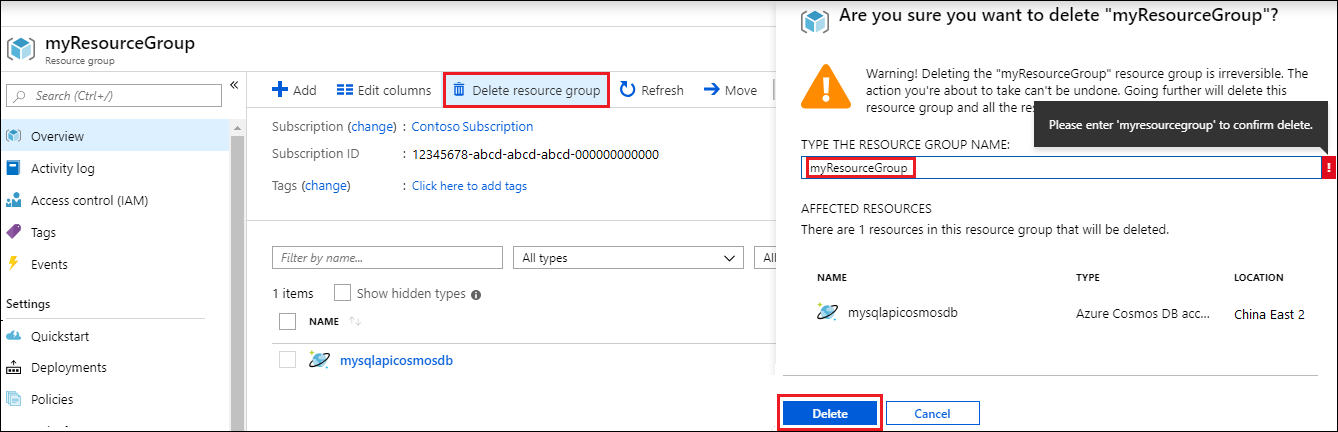
在下一窗口中输入要删除的资源组的名称,然后选择“删除” 。
后续步骤
本快速入门已介绍如何创建 Azure Cosmos DB 帐户和使用 API for MongoDB 运行 Xamarin.Forms 应用。 现在可以将其他数据导入 Cosmos DB 帐户。
尝试为迁移到 Azure Cosmos DB 进行容量规划? 可以使用有关现有数据库群集的信息进行容量规划。
- 如果只知道现有数据库群集中的 vCore 和服务器数量,请阅读使用 vCore 或 vCPU 估算请求单位
- 若知道当前数据库工作负载的典型请求速率,请阅读使用 Azure Cosmos DB 容量计划工具估算请求单位